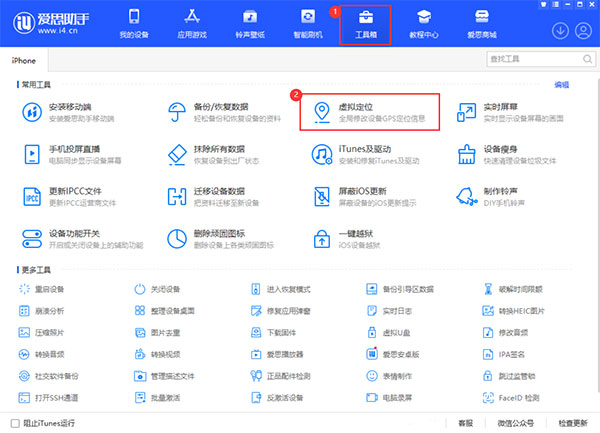- 详情
软件介绍
爱思助手免费下载安装是一款功能强大的苹果设备管理工具,它能够在Windows和Mac OS平台上运行,并支持多种功能。该软件可以帮助用户备份、恢复、软件安装、文件管理等多种操作,让用户方便地管理和维护自己的iOS设备。需要注意的是,由于该软件需要连接iOS设备进行操作,因此需先进行设备的越狱操作,而且在使用时需注意软件和设备的兼容性问题。
爱思助手免费下载安装的界面简洁,易于操作,即使对于没有使用过其它苹果设备管理工具的用户来说,也能够很快上手使用。在备份和恢复方面,该软件提供了多种备份方式,用户可以选择完全备份或者选择备份其中的某些部分,还能够进行定时备份,以保障数据的安全性。此外,该软件还提供了丰富的应用程序和游戏下载,用户可以通过软件直接下载,安装和卸载。而且它支持USB和Wi-Fi传输等多种方式,方便用户进行数据传输和文件管理。

爱思助手电脑版安装教程
一、首先在本站下载爱思助手官方版安装包,下载完成后得到exe安装文件,鼠标左键双击exe文件就可以进入爱思助手安装界面,如下图所示,界面很简单,有用户许可协议、安装、自定义安装三个选项。你可以先点击用户许可协议打开后进行阅读,阅读完成后开始安装。

二、你可以直接点击安装,爱思助手软件会默认安装到系统C盘中,或者点击界面下方的自定义安装,然后出现安装目录,点击修改选择合适的安装位置后再单击安装选项。(小编建议用户选择自定义安装,将软件安装到其他盘中。C盘为系统盘,软件过多会导致电脑运行变慢。)

三、点击安装后,你就可以耐心等待软件安装完成。爱思助手软件安装速度是很快的,等到出现下图界面时就表明软件已经成功安装到你的电脑上,然后你就可以点击界面的立即体验选项关闭安装界面打开软件来体验了。

爱思助手电脑版功能介绍
1、云智能一键刷机
自动为苹果设备匹配可用的固件,支持三种模式:正常模式,DFU模式和恢复模式。
2、备份恢复,数据迁移等高级工具
应用程序卸载、备份、更新都能轻松解决,导入导出更方便,能更好预览你手机里的所有数据。
3、免帐号高速安装海量的应用和游戏
海量正版/越狱应用,无需帐号免费高速下载,应有尽有。
4、海量在线资源
铃声壁纸彩铃等海量个性化资源任你使用,壁纸更换一键搞定。
软件功能
一、设备管理
连接设备可查看各项设备信息详情,并可查询AppleID锁、保修期限及电池寿命等信息;高效管理手机,轻松管理设备中应用游戏、照片、音乐、铃声、视频、通讯录等资料,备份资料、修复应用闪退、清理手机垃圾等更多功能等你来体验。
二、应用游戏、壁纸、铃声海量资源免费下载
无论你是否越狱都能通过爱思助手下载应用、游戏,无需帐号,免费高速下载,海量正版资源应有尽有;更有个性铃声、壁纸免费下载。
三、刷机越狱
1、支持正常模式、DFU模式、恢复模式三大模式下连接爱思助手自动匹配固件一键刷机,第一时间支持苹果最新iOS固件下载及刷机,支持所有iOS设备刷机;勾选“保留用户资料刷机”,刷机后手机资料不丢失
无论手机白苹果无法开机,还是忘记锁屏密码、设备已停用都可以使用爱思助手一键刷机解决;白苹果也可以保留用户资料刷机,刷机成功后所有手机资料都还在
支持iPhone4有SHSH备份随意升降级,支持所有iOS设备备份SHSH便于以后降级使用
2、支持iOS4.0-9.0.2(除iOS8.4.1)所有设备一键越狱,设备越狱一键搞定
3、更有反激活设备、升降基带、读设备开机密码、解除iPhone已停用、备份/下载SHSH,开机引导等高级功能
爱思助手怎么设置铃声?
我们可以借助 “爱思助手移动端” 或 “爱思助手PC端” 将下载的铃声导入到设备中,也可以借助爱思助手将喜欢的音乐片段制作成铃声后导入到设备。
操作方法:
一、需先将喜欢的铃声下载并导入到设备中
方法1:借助爱思助手下载铃声并导入到手机
1、根据以下操作现在手机上打开爱思助手移动端选择【铃声】,选择图2的下载按钮即可下载。

2、选择图3下载图标进入下载界面,如图4:

3、继续在电脑上打开爱思助手PC端,用数据线连接手机跟电脑。根据以下步骤依次【铃声】 ->【 导入】 ->【 导入移动端下载的铃声】

4、最后,我们在手机上选择你需要同步到电脑上的铃声,并选择【导入】

方法2:借助“爱思助手PC端”下载并导入铃声
1、打开爱思助手PC端,将设备连接到电脑,在“酷炫铃声”资源中,点击铃声右边的下载按钮,下载该铃声并导入到设备中

方法3:使用爱思助手PC端制作并导入铃声
1、打开爱思助手PC端,将设备连接到电脑,点“工具箱

2、点击“铃声制作”,在弹出的窗口中点“已制作铃声”

3、选择铃声后点“导入到设备”按钮,等待导入完成

二、如何在移动设备上设置铃声
在设备上依次打开“设置 -> 声音(或声音与触感) -> 电话铃声或短信铃声”,在列表中选择铃声即可

爱思助手使用说明
刷机教程
1、首先下载安装最新版爱思助手,用数据线把移动设备连接到电脑;点击上方“刷机越狱”进入到“一键刷机”界面,连接成功会自动匹配固件;
如果移动设备无法正常开机或移动设备已停用、无法解除密码锁等情况,爱思助手将无法正常识别到设备,此时可将移动设备进入“恢复模式”或“DFU模式”才能连接爱思助手。
2、在可刷版本中选择您要刷的 iOS 版本,点“立即刷机”,之后爱思助手会自动帮您下载固件并刷机;
如果您已下载固件可以点击“导入”,再点“立即刷机”;如果你不希望设备资料被清空,请勾选“保留用户资料刷机”选项。
3、接下来刷机将自动进行,过程中保持数据线连接,等待刷机完成。刷机完成之后移动设备将自动开机;
4、移动设备开机后,点“专业刷机-立即激活”来激活,您也可以在设备上手动激活,如果是保资料刷机则无需激活。有激活锁的移动设备需要输入 Apple ID 才能激活,如果是激活iPhone则设备需要插入sim卡。
越狱教程
1、打开爱思助手PC端,将移动设备连接到电脑。点击上方“刷机越狱-->一键越狱”,然后根据你的iOS版本在右边选择对应版本越狱。
2、点击之后会爱思助手会自动帮您越狱,不需要进行其他操作。
3、接下来保持数据线连接稳定,越狱过程中设备会自动重启,等待越狱完成即可。
4、越狱完成之后需要安装AFC2补丁和AppSync,安装完成之后即可体验完美越狱带来的乐趣!
查看全部
同类推荐
-

iToolab UnlockGo软件下载 1.47MB 版本: iToolab UnlockGo是一款专业的苹果解锁软件,它可以帮助您快速删除iPhone屏幕密码,并在几分钟内进入您的设备。该软件采用了向导式界面,连接iOS设备后,按照提示点击几下即可完成整个过程。iToolab UnlockGo无需专业知识,可以轻松解决密码遗忘、设备被禁用、脸部 触控ID不可用、密码已过期、二手iPhone等问题。
下载 -

FoneDog Toolkit for Android(安卓数据恢复软件) 1.51MB 版本: FoneDog Toolkit for Android是一款备受欢迎的Android数据恢复应用程序。该应用程序具有简洁清爽的界面,功能齐全且易于使用。它的主要功能是帮助用户安全快速地恢复已删除的Android设备中的文件数据。使用FoneDog Toolkit,用户只需一键连接设备,选择所需选项进行扫描,然后等待恢复操作即可。
下载 -

快易苹果恢复软件下载 896.18KB 版本: 手机已经成为人们的日常必备品之一,各种品牌也在市场上大量涌现,比如华为、vivo、OPPO、小米、苹果、魅族等。尽管有众多选择,但苹果手机应该算是其中最受欢迎的品牌之一。如果你是苹果用户,我想分享一款非常实用的数据恢复应用——快易苹果恢复电脑版软件。
下载 -

雷神安卓模拟器官方版下载 381.86MB 版本: 雷神模拟器是一款全新的安卓模拟器,基于安卓7 1内核开发,具有高相容性和高帧率,支持在电脑上运行各种高性能手游。通过大屏幕视觉效果、键鼠操控和手柄运用等功能,玩家可以获得更好的游戏体验。此外,雷神模拟器还提供独家的一键脚本热键功能、虚拟化技术和一键定位等功能,进一步提升玩家的游戏体验。如果你对更大的屏幕、更快的速度和更流畅的操控体验感兴趣,可以下载雷神模拟器来尝试。
下载 -

hisuite pc版安装下载 44.85MB 版本: HiSuite是华为官方推出的一款华为手机助手电脑版软件,用于管理华为终端设备(手机和平板)。该软件功能强大,可以帮助用户管理手机上的短信、音乐、图片、截屏和应用程序等。另外,用户还可以通过华为助手登录华为的应用商店和音乐商店。
下载 -

华为手机助手电脑版下载 44.85MB 版本: 华为手机助手电脑版是华为官方推出的一款华为手机助手电脑版软件,用于管理华为终端设备(手机和平板)。该软件提供了联系人、短信、图片、视频、应用管理、文件管理、截屏演示、应用市场、游戏中心、WLAN连接等多种管理功能。
下载 -

果盘模拟器电脑版下载 222.94MB 版本: 果盘模拟器官方版是一款值得推荐的安卓游戏模拟器。作为手游门户网站,果盘游戏提供了大量优质游戏资源,包括新游戏推送和破解游戏。通过果盘模拟器,用户可以轻松在电脑上玩到最新、最热门的手机游戏。此外,模拟器还提供了各种实用功能,如脚本和小助手等,帮助玩家轻松挂机、减轻游戏压力。如果你想在电脑上畅玩安卓游戏,果盘模拟器是一个值得一试的选择。
下载 -

傲软手机管理大师电脑版下载 851.89KB 版本: 傲软手机管理大师电脑版是由深圳市网旭科技有限公司开发的一款手机管理软件,支持安卓和iOS系统。这款软件拥有完善的功能,用户可以轻松管理手机中的各种资料,如联系人、视频、短信、音乐、图片等。它还提供了方便的一键截屏、手机画面演示等功能。不论是操作界面还是功能设计,都给用户带来了全新的体验。
下载 -

AnyTrans for iOS电脑版下载 10.36MB 版本: AnyTrans for iOS电脑版是一款多合一的管理器,可以管理iPhone、iPad、iPod、iTunes 和 iCloud等内容,帮助用户自由传输苹果设备上的文件。该软件具有简单易用的特点,不需要任何技术知识或技能,通过直观的界面就能完成所需工作。它支持导入联系人、视频、音频、短信、图片等文件,并可以浏览iTunes和iCloud备份。
下载 -
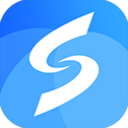
线刷宝官方电脑版下载 74.63MB 版本: 线刷宝官方电脑版是一款功能强大的手机刷机工具。它集成了三星odin全系列、小米MiPhone刷机工具、华为线刷工具、MTK的flashtool线刷工具等官方刷机工具,可以自动识别手机的品牌和型号,并支持一键刷机操作。线刷宝的ROM包都来自厂商原包,因此在安全方面无需担心。即使手机没有经过root或SD卡没有足够的空间,也可以通过线刷宝进行刷机。
下载